
CSS (Cascading Style Sheets)
css는 웹 페이지 스타일 및 레이아웃을 정의하는 스타일시트 언어다. HTML로 웹 페이지의 구조를 세운 후 더 나은 UX를 제공하기 CSS로 UI 및 레이아웃을 구성할 수 있다.
사용자 인터페이스 (UI , user interface)
사용자 인터페이스는 컴퓨터에 무지한 일반 사용자도 쉽게 사용할 수 있는 인터페이스를 의미한다.
사용자 경험 (UX , user experience)
사용자 경험은 복잡한 내용을 단순하게 구분 짓고 , 페이지를 나누어 사용자가 한 페이지에서 볼 수 있는 내용을 제한하여 사용자가 하나의 내용에 집중할 수 있게 하는 것을 의미한다.
CSS 문법 구성
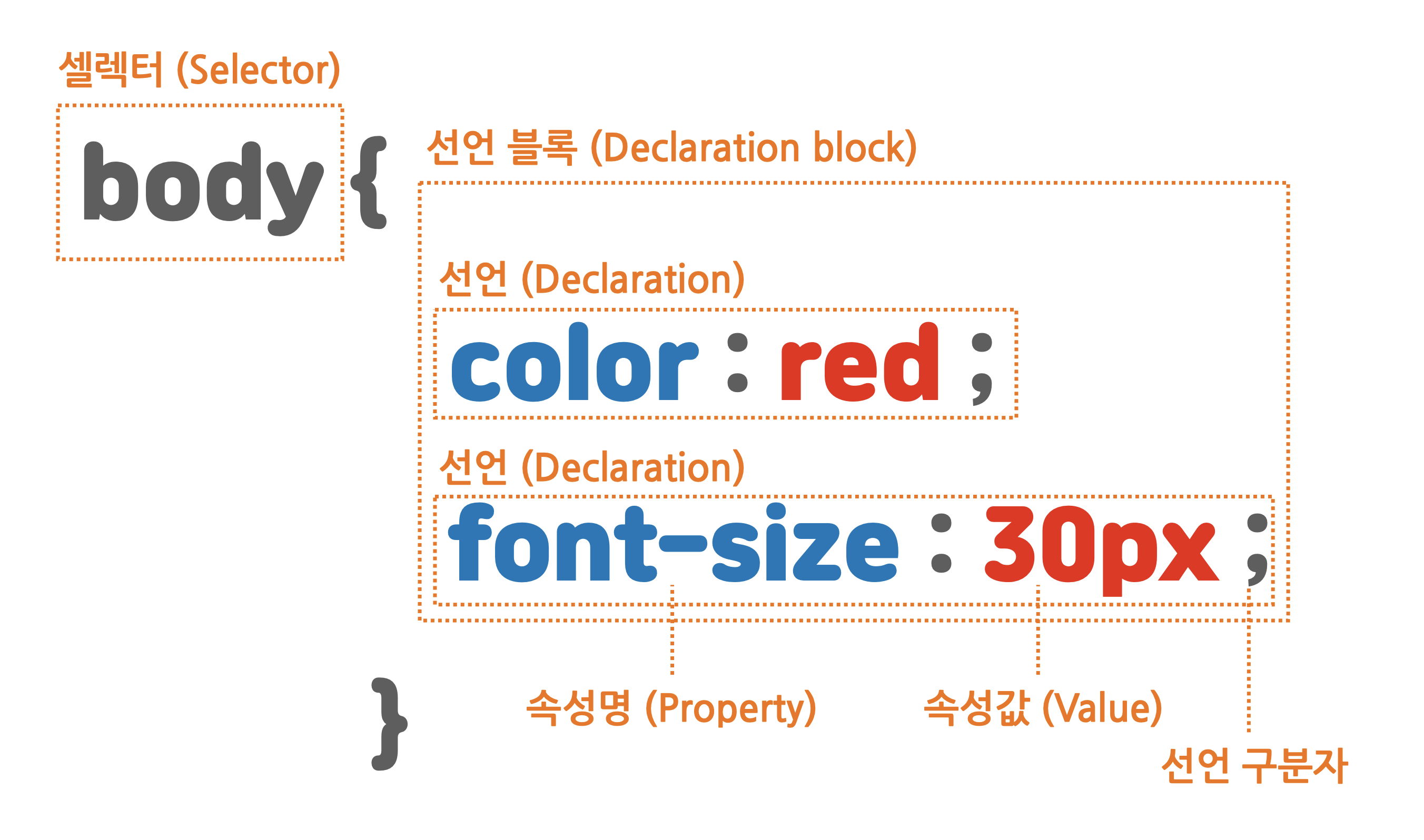
셀렉터는 요소 이름이나 id, 또는 class를 선택한다. 셀렉터로 특정 요소를 선택했다면, 중괄호 안에서 이 요소에 적용할 내용을 작성한다.
이 요소에 적용할 수 있는 내요을 속성이라고 하고 색상, 글자 크기 등 다양한 속성이 있다. 속성에 적용할 적절한 값을 입력하여 스타일로 표현한다. 속성과 값의 끝에는 세미콜론(;)을 붙여 속성끼리 구분한다.
CSS 파일 추가
작성된 css 파일을 HTML에 적용하는 방법은 <link> 태그 안에서 href 속성을 통해 파일을 연결할 수 있다.
<link rel="stylesheet" href="index.css" / >-
rel은 연결하고자 하는 파일의 역할이나 특징을 나타내고 css는 stylesheet이므로 속성에 stylesheet를 추가한다.
-
href 속성에는 파일의 위치을 연결하고 작성한 파일이 다른 폴더에 존재하는 경우 절대 경로 또는 상대 경로를 입력해 원하는 파일을 찾아 연결할 수 있다.
CSS 스타일 적용 방법
- 인라인 스타일
<nav style="color : bule; background: #eee"> .. </nav>- 내부 스타일 시트
<style>
nav {
background : bule;
color : #eee;
}
</style>- 외부 스타일 시트
<link rel="stylesheet" href="index.css" / >But 관심사 분리 측면에서 인라인 스타일과 내부 스타일 시트는 권장하지 않는다.
기본적인 셀렉터(Selector)
id로 스타일링 적용
id는 문서 내에 단 하나의 요소에만 적용할 수 있는 유일한 이름이어야 하고 #을 이용해 선택할 수 있다.
<h1 id="title"> Title </h1>
css
#title {
color : red;
}class로 스타일링 적용
class는 문서 내에 여러 요소에 동일하게 적용할 수 있고 .을 이용해 선택할 수 있다.
html
<h1 class="title"> Title </h1>
css
.title {
color : red;
}
여러 개의 class를 하나의 엘리먼트에 적용하고자 한다면 띄어쓰기로 구분한다.
<h1 class="title action" > Title </h1>id 와 class 차이
-
id
- #으로 선택
- 한 문서에 단 하나의 요소에만 적용
- 특정 요소에 이름을 붙이는 데 사용
-
class
- .으로 선택
- 동일한 값을 갖는 요소 많음
- 스타일의 분류에 사용
텍스트 꾸미기
- color : 글자 색상
- background-color : 배경 색상
- border-color : 테두리 색상
- font-family : 글꼴 설정
- font-weight : 글자 굵기
- text-decoration : 글자에 밑줄과 가로줄 지정
- letter-spacing : 글자 자간
- line-height : 글자 행간
- text-align : 글자 정렬 (
Google Fonts 서비스로 쉽게 글꼴을 바꿀 수 있음
절대 단위와 상대 단위
- 절대 단위 : px, pt 등
- 상대 단위 : %, em. rem, ch, vh, vw 등
1rem 이 16px 이므로
글꼴 사이즈를 정할 때
- 절대 단위를 사용한다면?
- px를 사용한다면 절대 단위이기 때문에 사용자 접근성이 불리함
- 사용자가 기본 글꼴 크기를 더 크게 설정했더라도 항상 설정된 픽셀로 고정됨
- 픽셀은 인쇄와 같이 화면의 사이즈가 정해진 경우에 유리
- 상대 단위를 사용한다면?
- rem을 추천함 ! 브라우저 기본 글자 크기가 1rem이며, 두 배로 크게 하고 싶다면 2rem, 작게 하려면 0.8 rem 등으로 조절해서 사용
- 이는 사용자가 설정한 기본 글꼴 크기를 따르므로 접근성에 유리함
em은 부모 엘리먼트에 따라 상대적으로 크기가 변경되므로 계산이 어려움
화면 사이즈를 정할 때
- 반응형 웹에서 기준점을 만들 때
- 반응형 웹은 디바이스의 너비에 따라 유동적인 레이아웃이 적용되는 웹사이트를 말함
- 이때 디바이스의 크기를 나누는 기준을 보통 px로 정함
- 화면 너비나 높이에 따른 상대적인 크기가 중요한 경우
- vw, vh 사용 웹사이트의 보이는 영역을 Viewport라고 함
- vw, vh는 각각 viewport width 와 viewport height를 뜻하며, 1vw는 보이는 영역역 너비를 1/100을 , 1vh 는 보이는 영역 높이의 1/100을 뜻함
박스모델
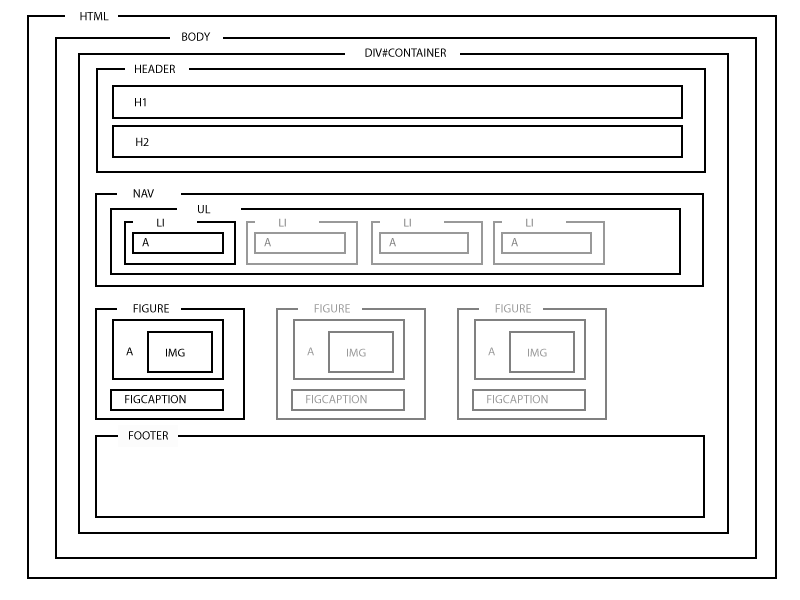
하나의 웹 페이지 내에 모든 콘텐츠는 고유의 영역을 가지고 있다. 그 영역은 항상 직사각형으로 이루어져 있기 때문에 박스라고 부르며 박스는 높이와 넓이, 테두리와 여백 등 다양한 속성을 가지고 있다.
block과 inline, inline-block
block
줄 바꿈이 되는 박스
inline
줄 바꿈이 일어나지 않고 크기 지정을 할 수 없는 박스
inline-block
이 두 가지 박스 종류의 특징이 섞인 박스, 다른 요소의 옆으로 붙으면서 자체적으로 고유의 크기를 가짐
- 줄 바꿈이 되는 요소 :
<h1> , <p> ... - 줄 바꿈이 되지 않는 요소 :
<span> ...
inline 박스의 경우에는 width, height 속성이 적용되지 않음
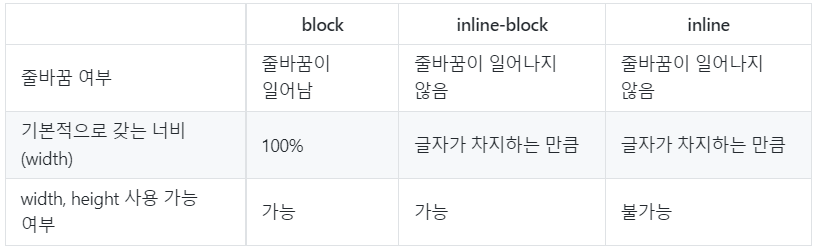
박스를 구성하는 요소
css 박스 모델은 border(테두리)를 기준으로 padding(안쪽 여백)과 margin(바깥 여백)이 있다.
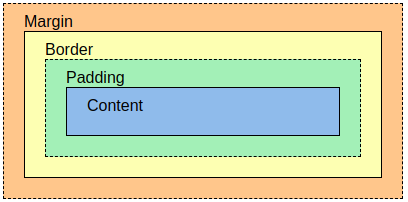
border (테두리)
각 영역이 차지하는 크기를 파악하기 위해, 레이아웃을 만들면서 그 크기를 시각적으로 확인할 수 있도록 만듭든다.
p {
border : 1px solid red;
}- border : 테두리 지정
- border-width : 테두리 두께
- border-style : 테두리 스타일
- border-color : 테두리 색상
margin (바깥 여백)
각 영역의 바깥에 여백을 줄 수 있다. 각각의 값은 top, right, bottom, left로 시계방향으로 돌아간다.
p {
margin : 10px 20px 30px 40px;
}값을 두 개만 넣으면 10px - top과 bottom 적용 , 20px - left와 right 적용
p {
margin : 10px 20px;
}값을 두 개만 넣으면 10px - top과 bottom 적용 , 20px - left와 right 적용
p {
margin : 10px 20px;
}값을 하나만 넣으면 모든 방향의 바깥 여백에 적용
p {
margin : 10px;
}margin-top , margin-left , margin-bottom , margin-right 로도 적용 가능
padding (안쪽 여백)
padding은 border를 기준으로 박스 내부의 여백을 지정하고 값의 순서에 따른 방향은 margin과 동일하게 top, right, bottom, left 시계방향으로 돌아간다.
p {
padding: 10px 20px 30px 40px;
}박스를 벗어나는 콘텐츠 처리
overflow
p {
height : 40px;
overflow : auto;
}
- overflow : auto -> 값은 콘텐츠가 넘치는 경우 스크롤을 생성함
- overflow : hidden -> 값은 콘텐츠가 넘치는 경우 보여지지 않음
- overflow-x : 스크롤을 가로 방향으로 지정
- overflow-y : 스크롤을 세로 방향으로 지정
CSS Selector
전체 셀렉터
- 전체 셀럭터는 문서의 모든 요소를 선택함
* {} 태그 셀렉터
- 같은 태그명을 가진 모든 요소를 선택함 , 복수선택 가능
h1 {}
span, h1 {}id 셀렉터
- ID 셀렉터는 #id로 입력하여 선택함
#title {}class 셀렉터
- class 셀렉터는 .class로 입력하고 같은 class를 가진 모든 요소 선택
.title {}attribute 셀렉터
- attribute 셀렉터는 같은 속성을 가진 요소를 선택
a[href] {}
p[id="title"] {}
p[class~="out"] {}
p[class*="out"] {} 자식 셀렉터
- 자식 셀렉터는 첫 번쨰로 입력한 요소의 바로 아래 자식 요소를 선택
- header 요소 바로 밑에 두 개의 p 요소는 선택되지만 span 요소의 자식인 p 요소는 선택되지 않음
header > p {}<header>
<p>1
<span>
<p>span 안에 있는 p</p>
</span>
</p>
<p>2</p>
</header>후손 셀렉터
- 후손 셀렉터는 첫 번째로 입력한 요소의 후손을 선택. 아래 예시의 경우 header 요소의 자식인 p 요소뿐 아니라, header 자식의 자식인 span안에 있는 p요소까지 모두 선택됨
header > p {}<header>
<p>1//선택
<span>
<p>span 안에 있는 p</p>
</span>
</p>
<p>2</p>//선택
</header>형제 셀렉터
- 형제 셀렉터는 같은 부모 요소를 공유하면서 첫 번째 입력한 요소 뒤에 오는 두 번째 입력한 요소를 모두 선택
- section 요소 뒤의 세 개의 p 요소가 선택됨
section ~ p {}<header>
<section></section>
<p></p>//선택
<p></p>//선택
<p></p>//선택
</header>인접 셀렉터
- 인접 형제 셀렉터는 같은 부모 요소를 공유하면서, 첫 번째 입력한 요소 바로 뒤에 오는 두 번째 입력한 요소를 선택함
- section 요소 바로 뒤에 첫 번째 p 요소가 선택됨
section + p {}<header>
<section></section>
<p></p> //선택
<p></p>
<p></p>
</header>가상 클랙스 셀렉터
- 가상 클래스는 요소의 상태 정보에 기반해 요소를 선택함
a:link {} // 사용자가 방문하지 않은 <a> 요소를 선택
a:visited {} // 사용자가 방문한 <a> 요소를 선택
a:hover {} // 마우스를 요소 위에 올렸을 때 선택
a:active {} // 활성화 된(클릭된) 상태일 때 선택
a:focus {} // 포커스가 들어와 있을 때 선택
UI 요소 상태 셀렉터
input:checked + span {} //체크 상태일 때 선택
input:enabled + span {} //사용 가능한 상태일 때 선택
input:disabled + span {} //사용 불가능한 상태일 때 선택
구조 가상 클래스 셀렉터
p:first-child {}
ul > li:last-child {}
ul > li:nth-child(2n) {}
...부정 셀렉터
input:not([type="password"]) {} // input type이 password인 요소를 제외하고 선택
div:not(:nth-of-type(2)) {} //자식 중 두 번째 div를 제외하고 선택정합성 확인 셀렉터
input [type="text"]:valid {} // 정합성 검증이 성공한 input 요소 또는 form 요소를 선택
input [type="text"]:invalid {} 정합성 검증이 실패한 input 요소 또는 form 요소를 선택
